
Office Tips
主にMS Office関係のチップスのページです。
Excel 行、列をcmで表示
ここでの図は2010を使用しています。
EXCELは行や列の幅がピクセル表示のため、センチメートル(cm)に合わせて表を作成したい時は困ることがあります。
行や列の幅が何㎝なのかは、以下の方法で確認できます。
「表示」タブ、「ページレイアウト」ボタンをクリックして、行や列の間をクリックすれば、ピクセルと㎝で表示されるので確認と変更ができます。
ピクセルとcmの関係でぴったりと設定したい値にはならないことがありますし、印刷してみないとどれだけ正確か分かりませんので、試し刷りをして、微調整性をしたほうが良いです。
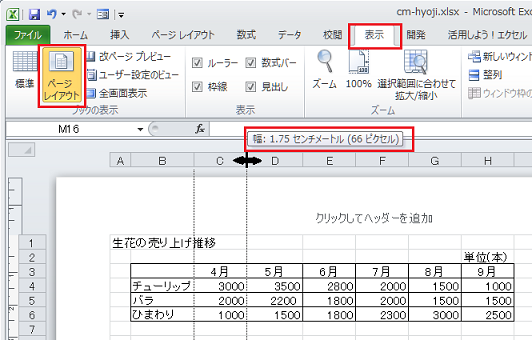
また、この表示はオプションから変更ができます。
「ファイル」(2007はOFFICEボタン)、「EXCELのオプション」から、「詳細設定」「ルーラの単位」。
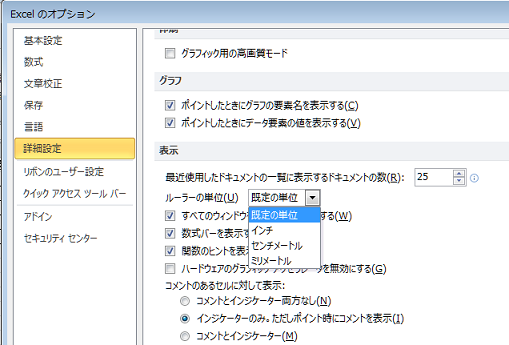
ピクセル(pixel)とcmの関係
使用しているモニターや設定、ソフトで変わりますが、
モニターとEXCELが96dpi(dots per inch)とすると、1inch≒25.4mm/96≒0.2645mm となり、1pixelはほぼ0.26mmとなります。先ほどの図のpixelとcmの値を見ると合っていそうです。